Written by
Charlotte LeeFormat Drive to Mac OS Extended Journaled on Mac/Windows
Zusammenfassung: Dieser Artikel von iBoysoft erklärt, was Mac OS Extended (Journaled) ist und welche Unterschiede es zu APFS, ExFAT und NTFS gibt. Sie können auch lernen, wie Sie Mac OS Extended (Journaled) auf Mac und Windows formatieren mit detaillierten Schritten.
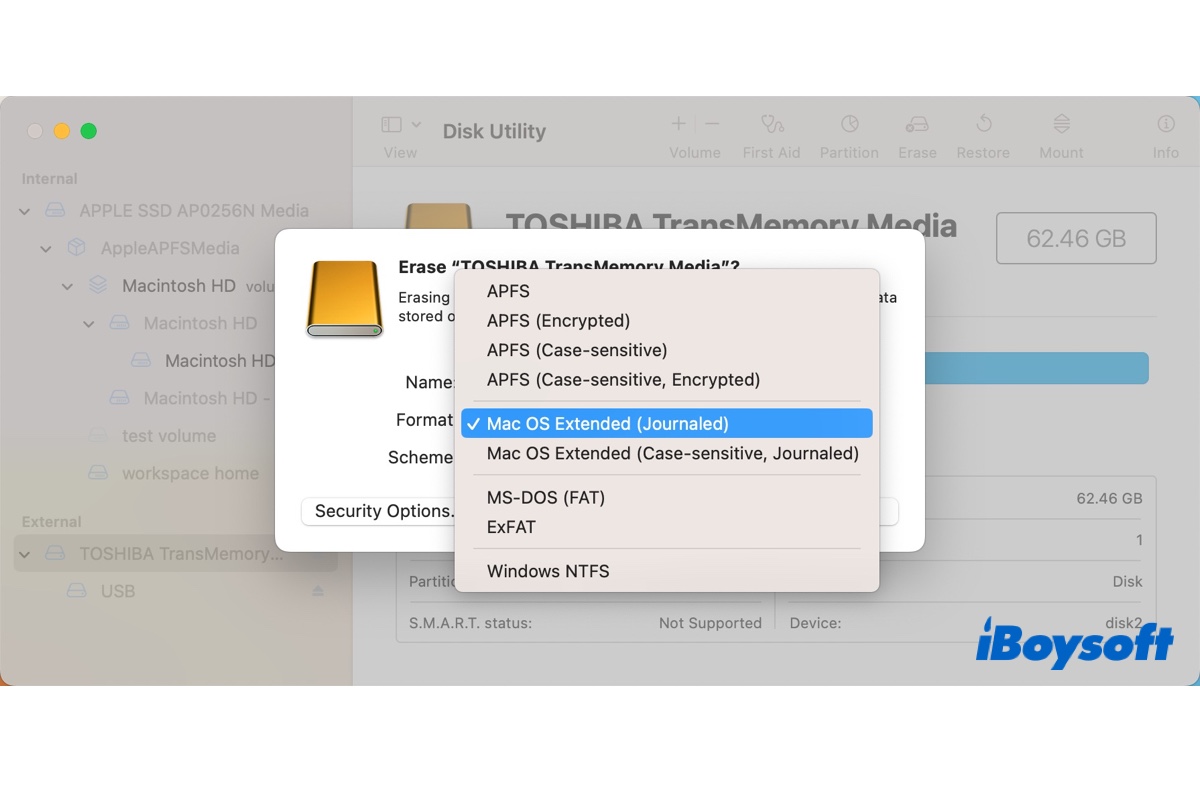
Es gibt vier Dateisystemformate in der Festplattendienstprogramm auf dem Mac, darunter APFS, Mac OS Extended, MS-DOS (FAT) und ExFAT. In diesem Beitrag werden wir uns genauer mit einer zuverlässigeren und effizienteren Variante von Mac OS Extended befassen - Mac OS Extended (Journaled).
Was ist Mac OS Extended (Journaled)?
Mac OS Extended (Journaled) oder HFS+ Journaled ist ein Dateisystemformat, das das Mac-Betriebssystem verwendet, um Daten auf einem Speichergerät wie einer Festplatte, einer Solid-State-Festplatte oder einem USB-Flash-Laufwerk zu verwalten. Es ersetzte Mac OS Standard, auch HFS genannt, als primäres Dateisystem auf dem Mac im Jahr 1998 mit der Veröffentlichung von OS X Mountain Lion.
Mac OS Extended (Journaled) ist das Standarddateisystem für die interne Festplatte auf Mac-Computern, die macOS 10.12 Sierra und frühere Versionen ausführen, und bleibt ein wichtiges Format, das heute häufig von externen Speichergeräten verwendet wird.
Das Wort "Journaled" in Mac OS Extended (Journaled) bezieht sich auf sein Journaling-Feature, das es ihm ermöglicht, eine zirkuläre Logdatei oder ein Journal der Änderungen, die nicht im Hauptteil des Dateisystems verankert wurden, zu führen, um zu verhindern, dass das Dateisystem bei einem Systemabsturz oder Stromausfall beschädigt wird.
Zusätzlich hat ein Journaling-Dateisystem wie Mac OS Extended (Journaled) eine bessere Leistung als nicht-journalisierte Dateisysteme, da es bestimmte Schreibvorgänge im Dateisystem verschieben kann, wodurch das System andere Aufgaben ausführen kann.
Mac OS Extended (Journaled) hat eine Dateigrößenbeschränkung von 8EB, was für verschiedene Anlässe ausreichend groß ist. Es ist auch das bevorzugte Format für das Time Machine-Backup-Laufwerk auf macOS 10.15 Catalina und früher. Auf macOS 11 Big Sur und später verwendet Time Machine standardmäßig APFS.
In Festplattendienstprogramm sehen Sie oft diese beiden Formate von Mac OS Extended (Journal) :
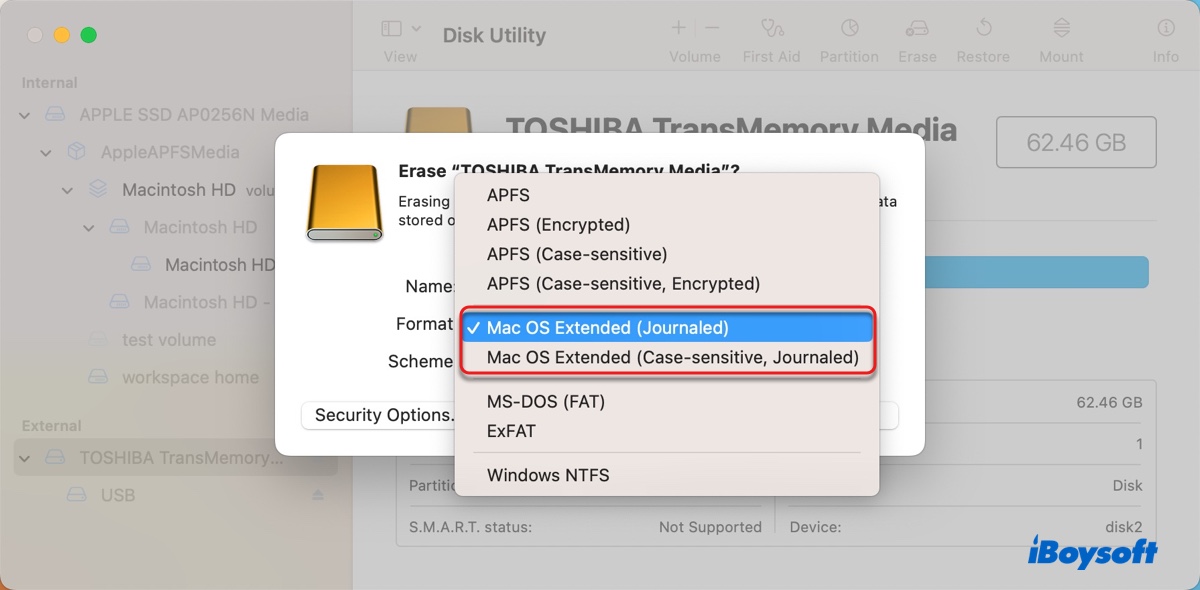
- Mac OS Extended (Journal): Wählen Sie dieses Format, um die Integrität des hierarchischen Dateisystems zu schützen.
- Mac OS Extended (Case-sensitive, Journal): Wählen Sie dieses Format, um den Datenschutz von Mac OS Extended (Journal) zu erhalten und das Laufwerk groß-/kleinschreibungssensitiv für Ordnernamen zu machen.
Sie erhalten möglicherweise zwei weitere Formatsets, je nach Ihrem Betriebssystem.
Wenn Ihr Mac macOS 10.15 Catalina und früher ausführt, sehen Sie zwei zusätzliche verschlüsselte Formate im Festplattendienstprogramm. Diese sind auf macOS 11 Big Sur und später nicht verfügbar, da diese macOS-Versionen Laufwerke nur mit APFS verschlüsseln.
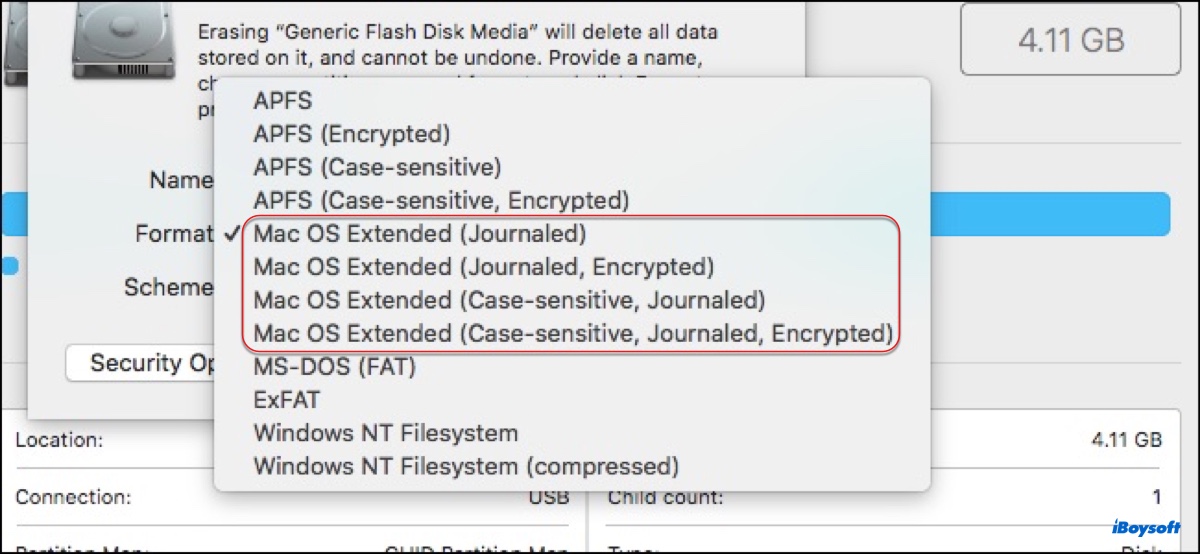
- Mac OS Extended (Journal, verschlüsselt): Wählen Sie dieses Format, wenn Sie Mac OS Extended Journal verwenden und es mit einem Passwort verschlüsseln möchten.
- Mac OS Extended (Case-sensitive, Journal, verschlüsselt): Wählen Sie dieses Format, wenn Sie Mac OS Extended Journal mit groß-/kleinschreibungssensitiven Ordnernamen und Verschlüsselung verwenden möchten.
Wenn Ihr Mac ein altes OS X ausführt, sehen Sie die Optionen für nicht-journalisierte Mac OS Extended:
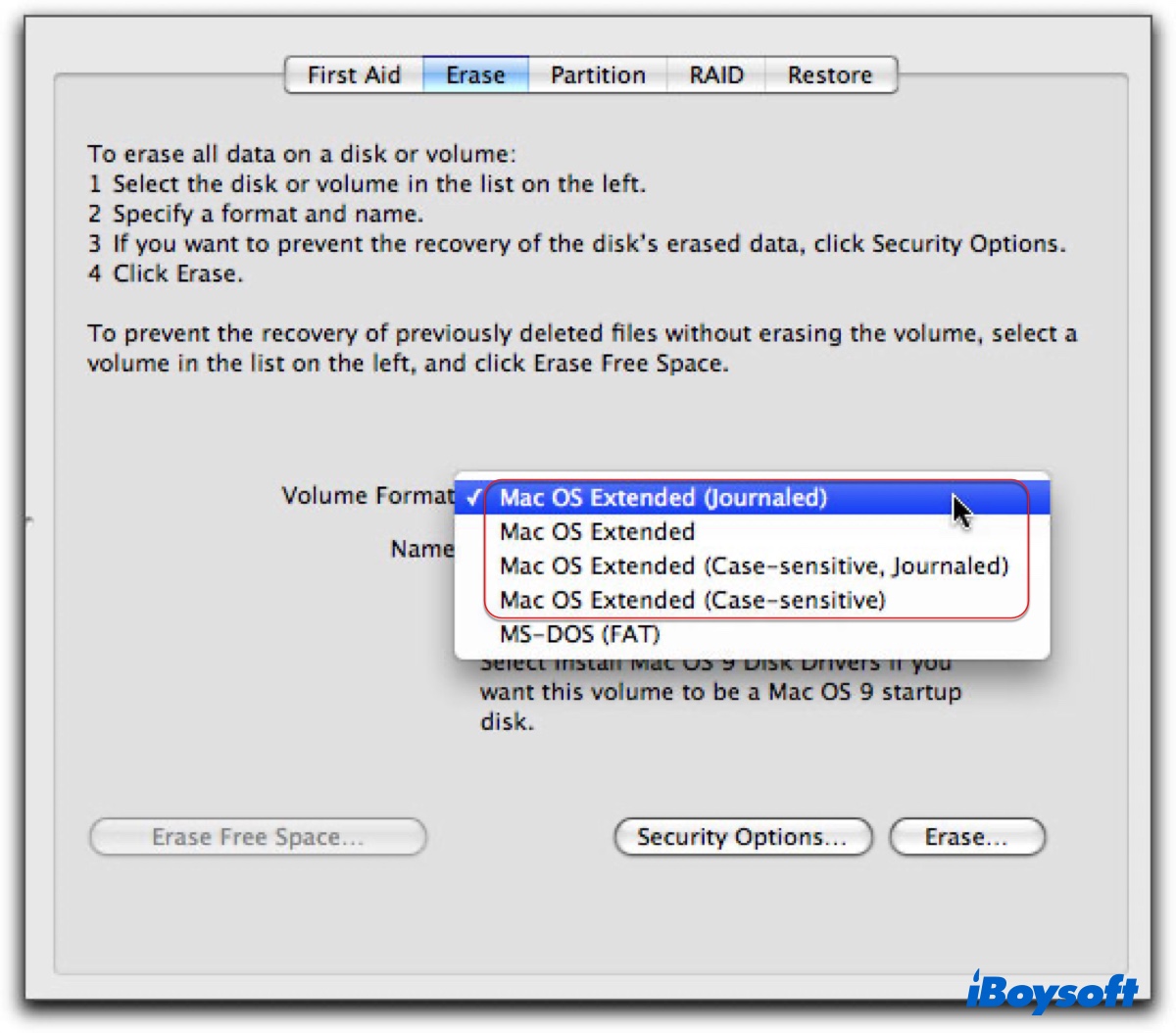
- Mac OS Extended: Wählen Sie dieses Format auf altem OS X für externe Speichergeräte.
- Mac OS Extended (Case-sensitive): Wählen Sie dieses Format auf altem OS X für Ihr externes Speichergerät, wenn Sie möchten, dass es Groß- und Kleinschreibung unterschiedlich behandelt.
Verbreiten Sie die Informationen, indem Sie diesen Beitrag teilen!
Kann Windows Mac OS Extended Journal lesen?
Nein, Windows kann Mac OS Extended (Journal) nicht lesen. Wenn Sie ein Laufwerk, das mit Mac OS Extended (Journal) formatiert ist, an einen Windows-PC anschließen, wird es nicht im Datei-Explorer angezeigt. Sie finden es nur in der Datenträgerverwaltung.
Um Mac OS Extended (Journal) auf Ihrem Windows 11/10/8/7-PC zu lesen, haben Sie zwei Möglichkeiten.
Option 1: Neu formatieren mit einem Windows-kompatiblen Format.
Wenn Sie sowohl mit Windows als auch mit macOS arbeiten müssen, können Sie das Laufwerk in exFAT oder FAT32 neuformatieren. Wenn Sie nur mit Windows arbeiten müssen, können Sie das Laufwerk in NTFS neuformatieren. Beachten Sie, dass das Neuformatieren alle Daten auf dem Laufwerk löschen wird. Wenn Sie sich dafür entscheiden, das Laufwerk zu formatieren, müssen Sie zuerst die wichtigen Daten vom Laufwerk kopieren.
Option 2: Verwenden Sie ein Drittanbieter-Tool, wie zum Beispiel HFSExplorer, um Mac OS Extended (Journaled) unter Windows zu lesen.
Wie formatiere ich Mac OS Extended Journaled unter Mac & Windows?
Beachten Sie, dass das Formatieren eines Laufwerks zwangsläufig dessen Daten entfernt. Wenn Sie wertvolle Dateien auf dem Laufwerk haben, die Sie formatieren möchten, denken Sie daran, sie vorher zu sichern.
Wie formatiere ich Mac OS Extended (Journaled) auf dem Mac:
Der Prozess zum Formatieren einer externen Festplatte in Mac OS Extended (Journaled) ist der gleiche wie das Formatieren einer Mac OS Extended (Journaled)-Festplatte in anderen Formaten auf dem Mac.
- Öffnen Sie den Finder und starten Sie das Dienstprogramm "Festplatten-Dienstprogramm" im Ordner "Programme" > "Dienstprogramme".
- Klicken Sie auf Ansicht > Alle Geräte anzeigen.
- Wählen Sie die physische Festplatte, die Sie formatieren möchten, und klicken Sie auf Löschen.
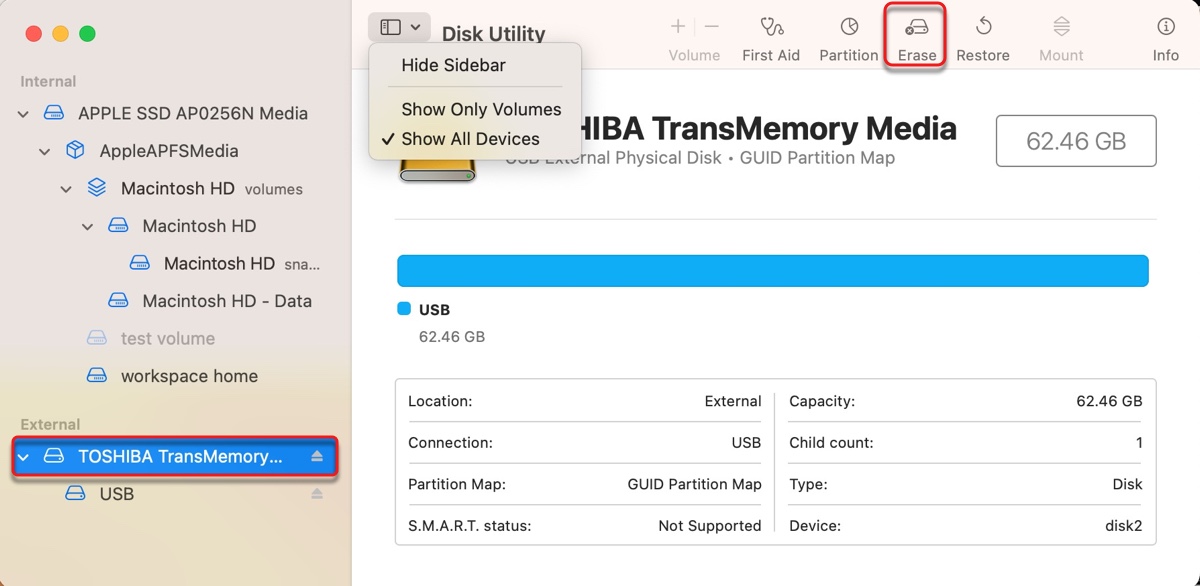
- Benennen Sie das Laufwerk und wählen Sie ein Dateisystemformat, wie zum Beispiel Mac OS Extended (Journaled).
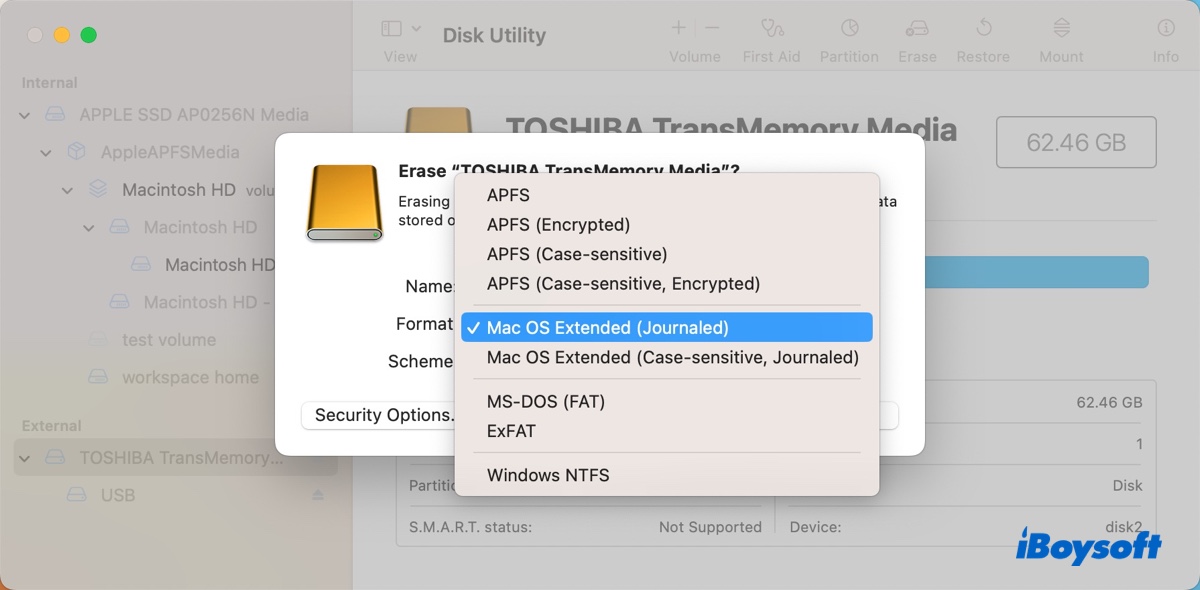
- Klicken Sie auf Löschen.
Weiterlesen: Diese Festplatte ist nicht als Mac OS Extended formatiert? Behoben!
Wie formatiere ich Mac OS Extended (Journaled) unter Windows:
Sie können ein Laufwerk standardmäßig nicht in Mac OS Extended (Journaled) unter Windows formatieren, da es sich um ein Mac-Dateisystem handelt, das nicht mit Windows kompatibel ist. Aber Sie können eine Mac OS Extended (Journaled)-Festplatte mit NTFS, FAT32 oder exFAT unter Windows formatieren. Befolgen Sie diese Schritte:
- Klicken Sie mit der rechten Maustaste auf die Start-Schaltfläche in der Taskleiste und wählen Sie "Datenträgerverwaltung".
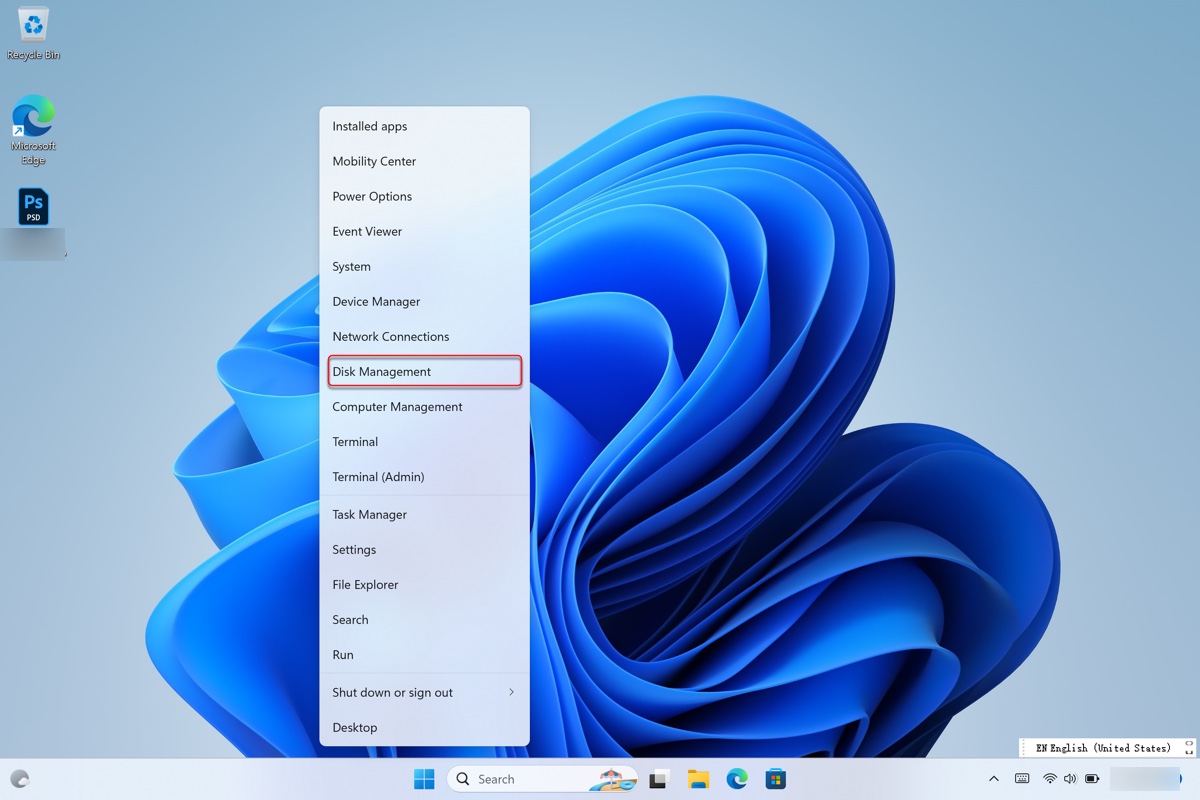
- Klicken Sie mit der rechten Maustaste auf das Mac OS Extended (Journaled) Volume und wählen Sie "Volume löschen".
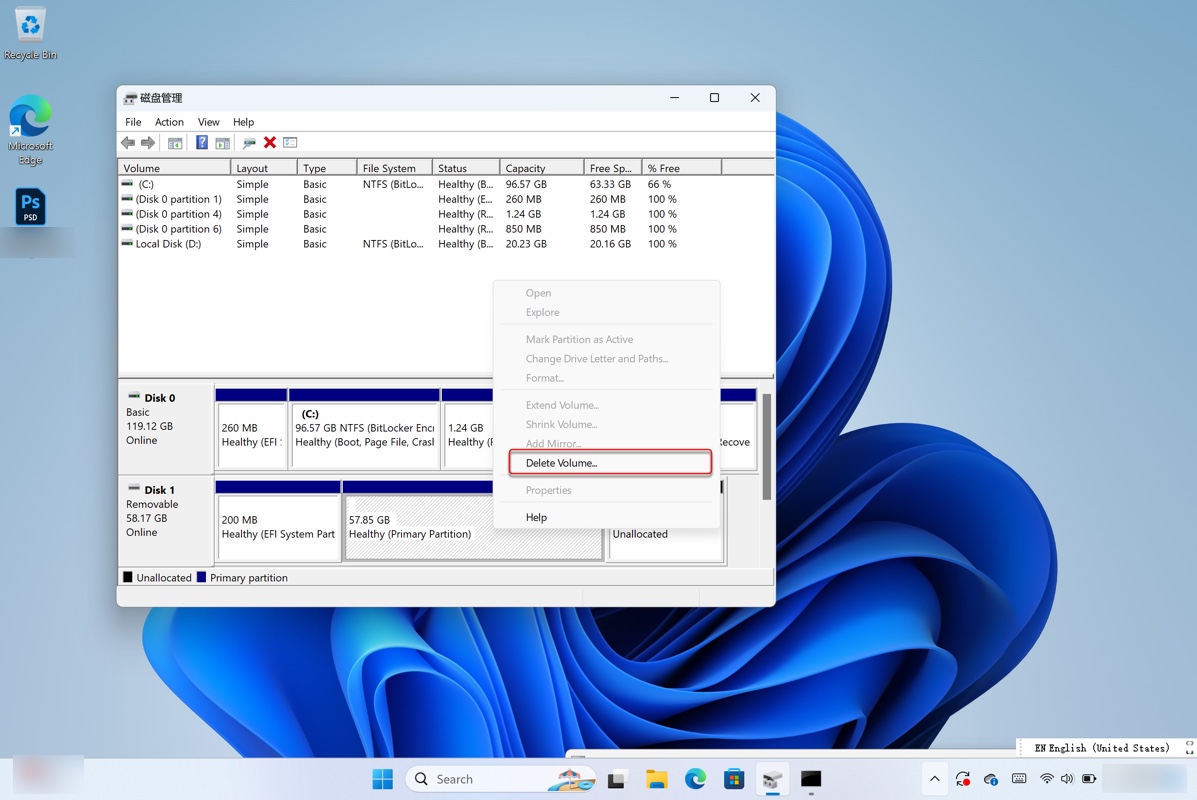
- Klicken Sie auf Ja, um die Aktion zu bestätigen.
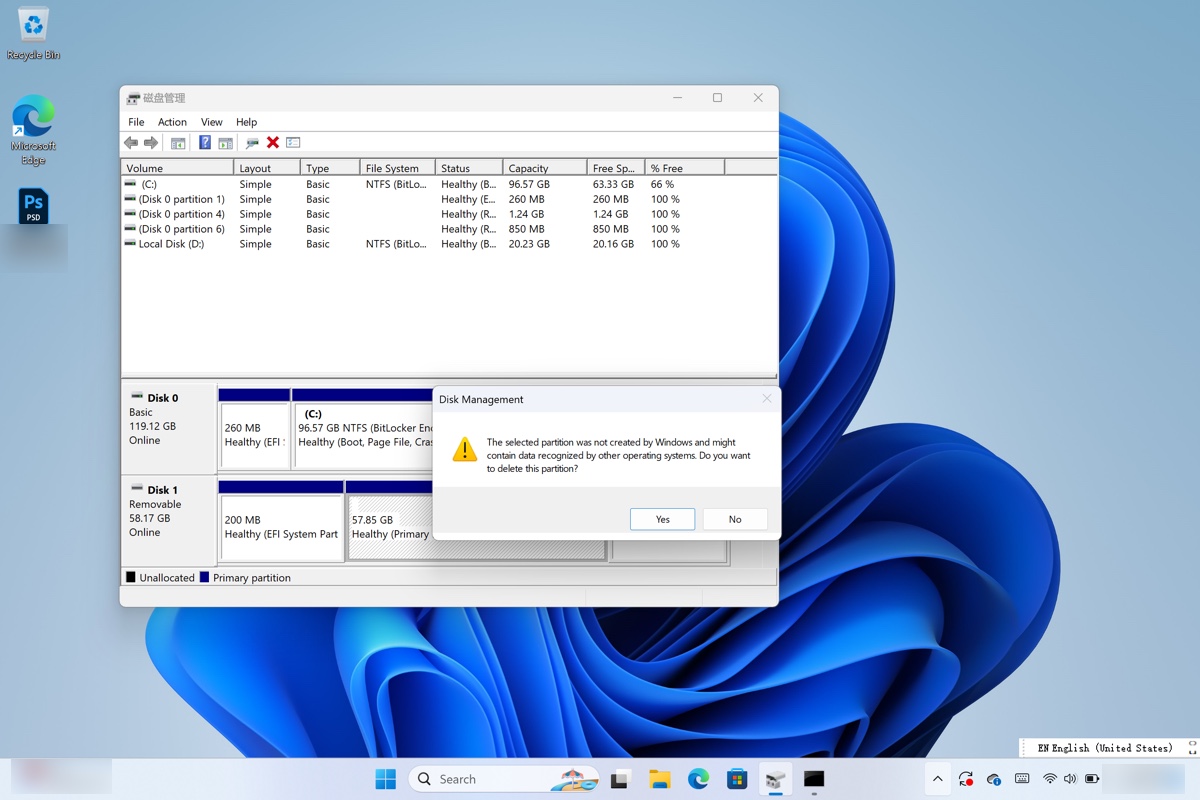
- Geben Sie cmd in das Suchfeld ein und wählen Sie "Als Administrator ausführen".
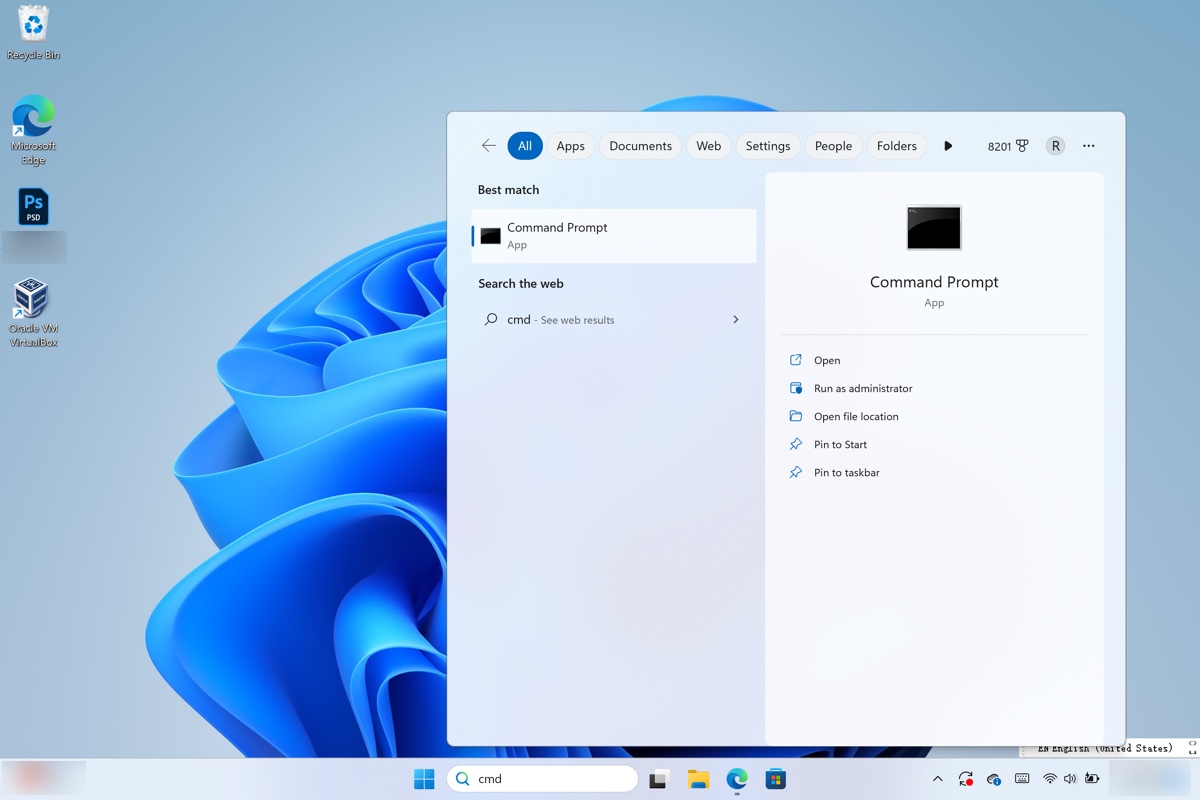
- Führen Sie die folgenden Befehle nacheinander aus und drücken Sie für jeden Befehl die Eingabetaste, um ihn auszuführen. diskpartlist diskselect disk Nummerclean
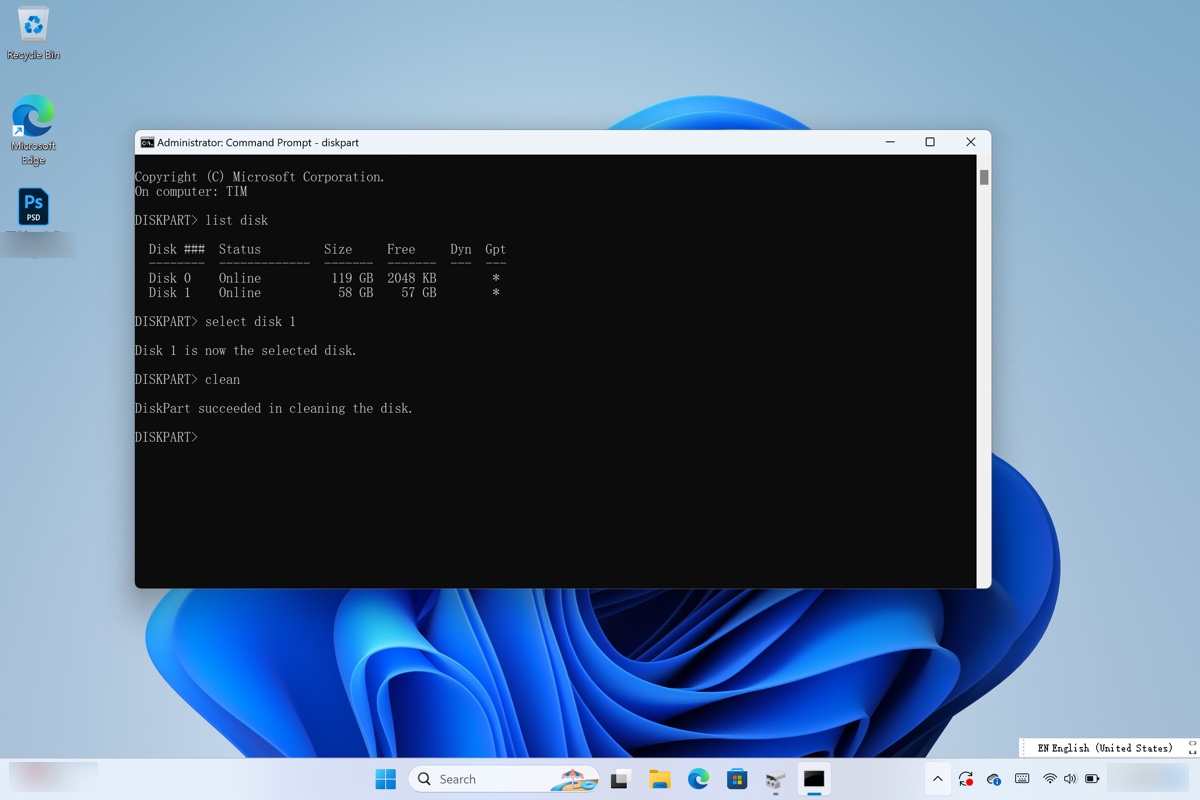
- Öffnen Sie erneut die Datenträgerverwaltung.
- Klicken Sie mit der rechten Maustaste auf das bereinigte Laufwerk und wählen Sie "Neues einfaches Volume".
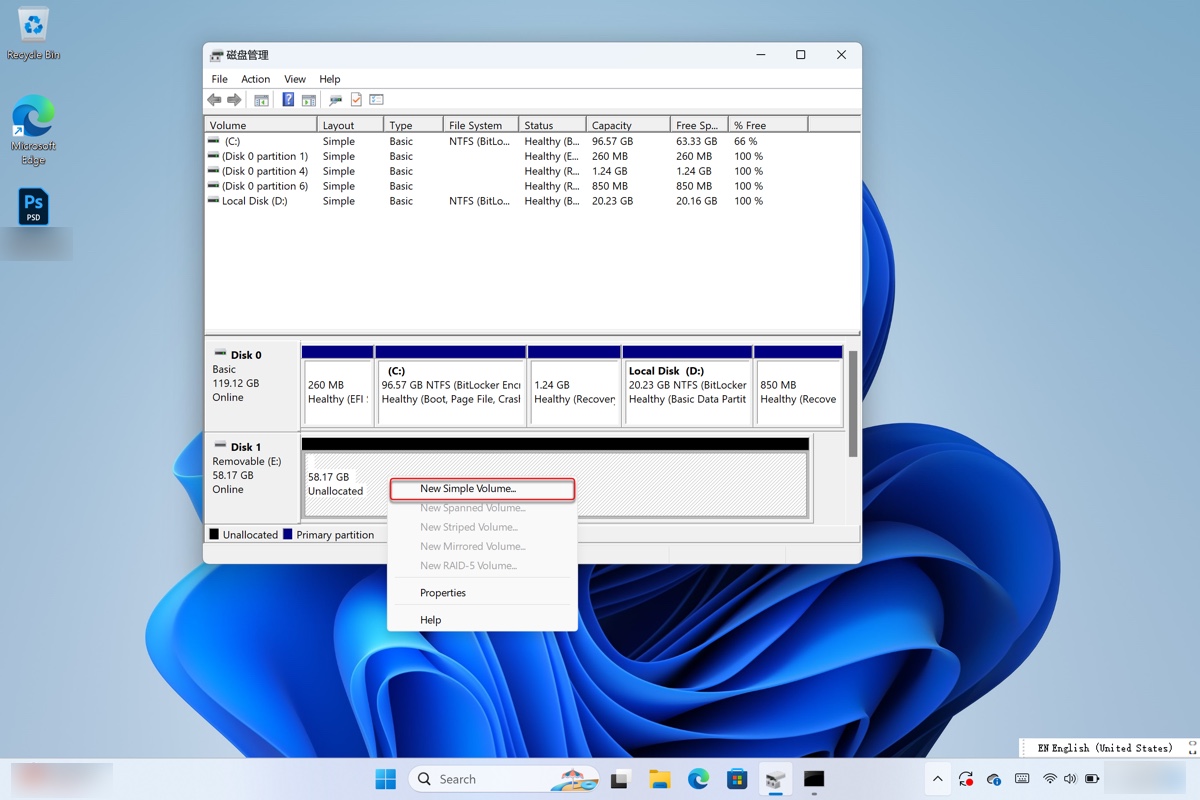
- Klicken Sie auf Weiter.
- Geben Sie die Größe des Volumes in Megabytes ein, das Sie erstellen möchten, oder akzeptieren Sie die maximale Standardgröße und wählen Sie dann Weiter.
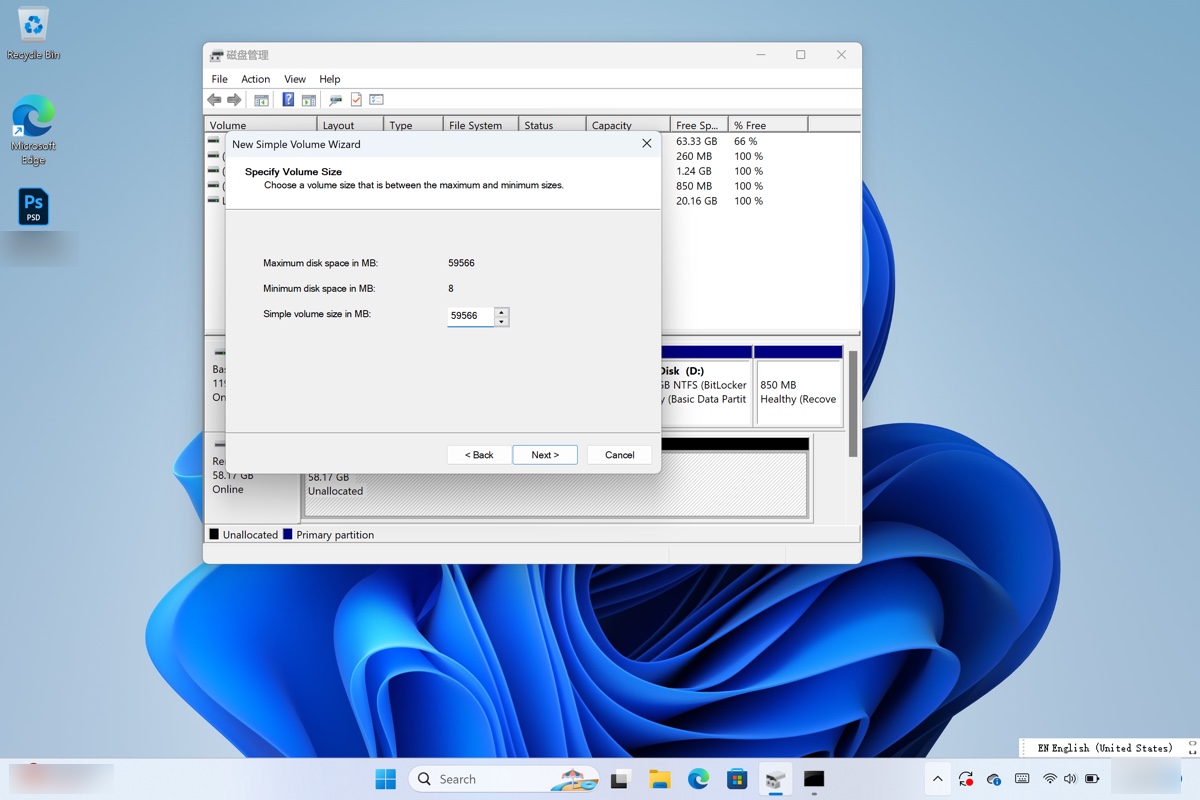
- Behalten Sie den zugewiesenen Laufwerksbuchstaben bei oder vergeben Sie einen neuen und klicken Sie auf Weiter.
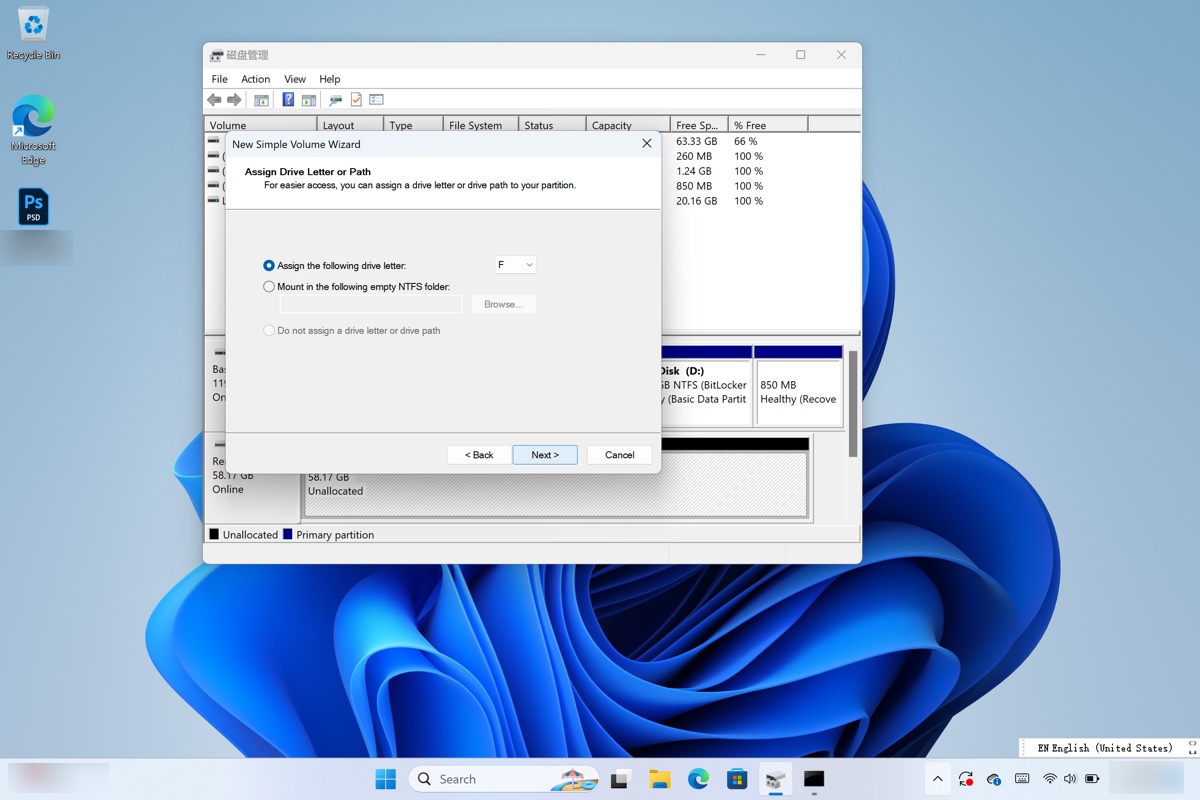
- Wählen Sie ein Dateisystem, geben Sie dem Laufwerk einen Namen und klicken Sie dann auf Weiter > Fertig stellen.
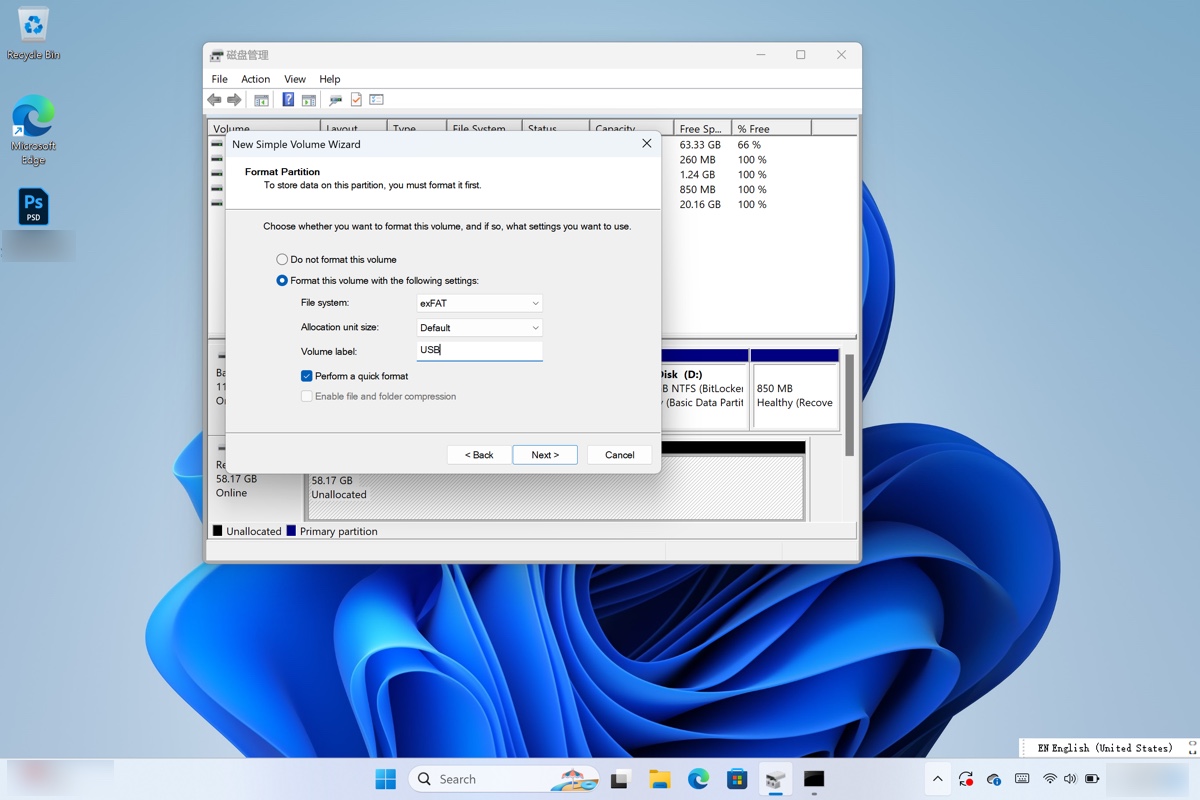
Jetzt, da Sie wissen, wie Sie Mac OS Extended (Journaled) unter Windows und Mac formatieren können, vergessen Sie nicht, die Schritte mit anderen zu teilen.
Mac OS Extended Journaled vs APFS
APFS (Apple File System) ist ein fortschrittlicheres Dateisystem, das für SSDs und Flash-Speicher optimiert ist. Es hat Mac OS Extended (Journaled) als Standarddateisystem für Macs ersetzt, die macOS 10.13 High Sierra und später ausführen.
APFS ist in vielerlei Hinsicht viel schneller und zuverlässiger als Mac OS Extended (Journaled), z. B. beim Kopieren und Einfügen. Der größte Nachteil ist, dass Sie APFS-formatierte Laufwerke nicht auf Mac-Computern verwenden können, die mit Mac OS Extended (Journaled) formatiert sind.
Verbesserte Datenintegrität und Verschlüsselung
Gemeinsamer Speicherplatz in einem Container
Unterstützung von Snapshots
Unterstützung von Komprimierung
AbsturzsicherungDatenintegritätsschutz
Rückwärtskompatibilität
Unterstützung von Komprimierung und Verschlüsselung
Mac OS Extended Journalisiert vs ExFAT
ExFAT (Erweiterte Dateizuordnungstabelle) ist ein Dateisystem, das 2006 eingeführt wurde und von Microsoft entwickelt wurde. Es ist kompatibel sowohl mit Windows als auch mit macOS, während Mac OS Extended (Journalisiert) nur auf dem Mac unterstützt wird. ExFAT hat ein höheres Dateigrößenlimit als Mac OS Extended (Journalisiert), jedoch fehlen Funktionen wie Dateiberechtigungen und Journaling.
Dateiberechtigungen
Komprimierung und Verschlüsselung
Mac OS Extended Journalisiert vs NTFS
NTFS (New Technology File System) ist ein proprietäres Dateisystem, das zu Microsoft gehört. Es ist das Standarddateisystem für Windows und kann nur auf macOS gelesen werden. Um auf Mac in NTFS zu schreiben, benötigen Sie einen Drittanbieter-NTFS-Treiber wie iBoysoft NTFS for Mac. Es gewährt Ihnen Lese- und Schreibunterstützung für NTFS auf Mac und ermöglicht es Ihnen, mit NTFS-Laufwerken auf Mac zu arbeiten, ohne Daten zu verlieren.

